Slack je vynikajúci nástroj na odosielanie správ, ale čo ho robílepšie sú aplikácie, ktoré sú na nej postavené. Niektoré z týchto aplikácií pomáhajú vylepšiť Slack, iné pridávajú trochu zábavy. Pokiaľ ide o špecifické požiadavky, používatelia môžu dokonca vytvárať svoje vlastné aplikácie a pridávať ich do svojich vlastných pracovných priestorov. Ak ste novým používateľom služby Slack a stále hľadáte veci, tento príspevok vás prevedie tým, ako môžete nainštalovať a odinštalovať aplikácie na serveri Slack. Pokrývame iba aplikácie, ktoré sú verejne dostupné v adresári Slack App Directory.
Aplikácie a pracovné priestory
Skôr ako vysvetlíme, ako inštalujete aplikáciuSlack, musíte pochopiť koncept pracovných priestorov. Môžete mať jeden účet Slack spojený s viacerými pracovnými priestormi. Keď do Slack pridáte aplikáciu, musíte si vybrať, do ktorého pracovného priestoru ju pridávate. Aplikácia sa nenainštaluje automaticky do všetkých pracovných priestorov pripojených k vášmu účtu.
Inštalovať aplikáciu
Navštívte adresár aplikácie Slack App. Pred výberom aplikácie na inštaláciu by ste sa mali prihlásiť do pracovného priestoru, do ktorého chcete nainštalovať. Keď to urobíte, vyhľadajte a vyberte aplikáciu, ktorú chcete nainštalovať. Niektoré aplikácie vás môžu presmerovať na inú stránku a nainštalovať ich, napr. Aplikáciu Disk Google. To sa zvyčajne stáva, ak aplikácia nie je bezplatná. Iné aplikácie, napríklad aplikácia Twitter, jednoducho zobrazia tlačidlo Inštalovať, ktoré musíte nainštalovať kliknutím.

Odinštalujte aplikácie
Ak chcete odinštalovať aplikáciu od Slack, navštívte SlackAdresár aplikácií vo vašom prehliadači. Uistite sa, že ste prihlásení do pracovného priestoru, z ktorého chcete aplikáciu odstrániť. V pravom hornom rohu sa zobrazí možnosť Spravovať. Kliknite naň. Na stránke Spravovať aplikácie vyberte aplikáciu, ktorú chcete odinštalovať. Zobrazí sa nasledujúca obrazovka s možnosťou Odstrániť v hornej časti. Kliknutím na ňu aplikáciu odstránite.
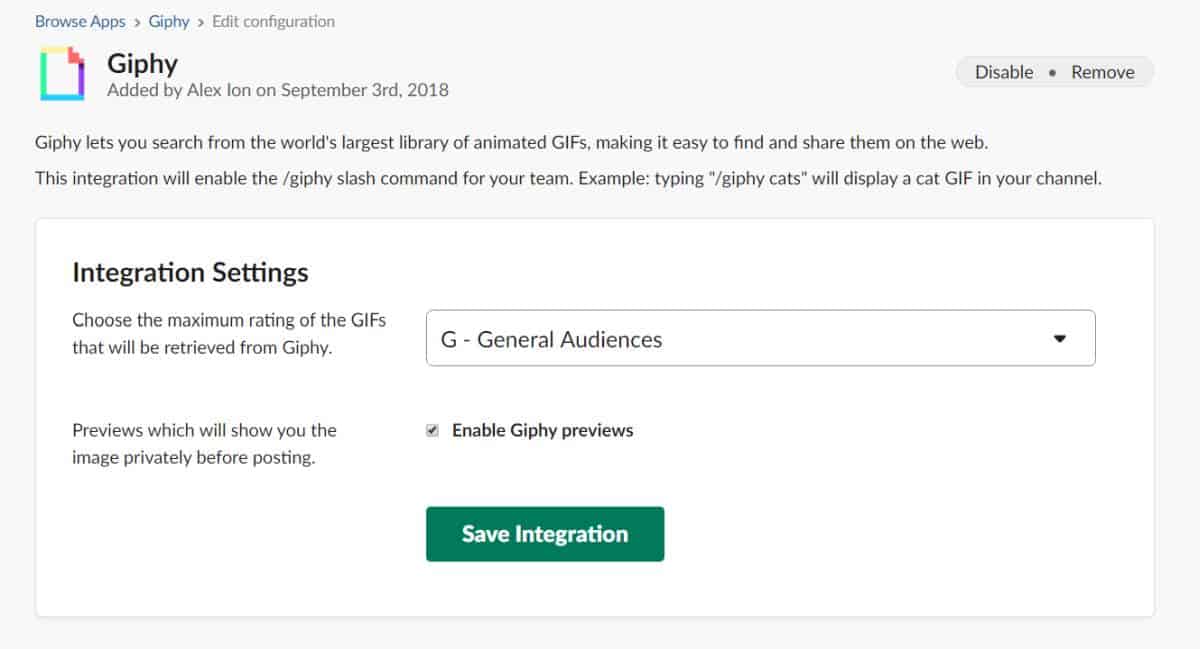
Aplikácie sú nainštalované iba pre vášho používateľa, pokiaľpracovný priestor je nastavený inak. V tímoch môžu aplikácie inštalovať jednotlivci, ale správcovia môžu tiež vykonávať kontrolu nad tým, ktoré aplikácie môžu byť nainštalované (alebo odinštalované).
Aplikácia je síce vo vašej aplikácii zdanlivo „nainštalovaná“prehliadač, bude fungovať bez ohľadu na platformu, na ktorej používate Slack. Môžete používať aplikácie z desktopových aplikácií Slack pre Windows 10 a MacOS a tiež ich môžete používať z aplikácií pre iOS a Android. Niektoré aplikácie môžu byť obmedzené platformou, na ktorej používate Slack, ale budete ju môcť používať kdekoľvek, kde môžete Slack používať.













Komentáre